PADS 复杂环形焊盘的制作
焊盘制作指南

焊盘制作指南Cadence 16.2有专用的焊盘设计工具Pad Designer,简单易用,非常便于制作孔式焊盘和贴片焊盘。
1. Flash焊盘制作在插装型焊盘中Thermal Relief经常使用,一般最好采用Flash型,这样在正负片模式中通用。
1.1 建立Flash焊盘File→new→Flash symbol● Drawing Name中输入名字TR OD_ID_W-45(见FLASH焊盘命名规范)。
● 点Browse,定位Flash存放位置,点OK确定。
1.2 绘制Flash焊盘Add→Flash● Inner diameter中输入内径● Outer diameter中输入外径● Spoke width中输入宽度● Number of spokes中选择数目● Spoke angle中选择角度1.3保存Flash焊盘● File→Creat Symbol保存为不可放在PCB上的.PSM档。
● File→Save保存为供以后修改的图形.DRA档。
其实点Save后会自动保存两者。
2. Padstack的剖面插件焊盘从上到下依次是SolderMask_Top,PIN的Top,Thermal relief,Anti Pad,PIN的Bottom和SolderMask_Bottom。
3. 打开焊盘设计软件开始→所有程序→Cadence 16.2→PCB Editor→Utilities→Pad Designer4. 参数设置4.1 设置单位和精度Pad Designer→Parameters● Units中选择单位Mils/Inch/Millimeter等,● Decimal places选择精度1,4.2 设置定位孔如果焊点为Through-Hole型,须定义孔径和钻孔符号。
如果为SMD形,不需要设置孔径和钻孔符号。
4.2.1 设置钻孔类型和尺寸● Hole type选择Circle Drill(圆孔)/Oval Slot(椭圆槽)/Rectangle Slot(矩形槽)● Plating中选择Plated(金属化)/Non Plated(非金属化)● Drill diameter中填入孔径大小4.2.2 设置钻孔图例● Figure为钻孔符号效果● Characters为标示字符串● Width为符号宽度● Height为符号高度5. 层设置5.1 设置Bgn LayerL ayers→BEGIN LAYER5.1.1 Regular Pad● Geometry中选择Circle(圆)/Square(方型)/Oblong(椭圆形)/Retangle(矩形)/Octagon (八边形)/Shape(任意形状)● Width中输入宽度● Heigth中输入高度如果是不规则形状,需要导入shape。
PADS环形(锅仔片)封装绘制详解

选切割线及圆铜外 圈
右键选择select shape
右键选择combine即可将 铜皮切割成想要的形状
将2移到圆铜中,选中圆铜, 右键选择associate,在点 击2进行关联,即可完成如 下图的环形封装
朋友,如有兴趣,可以加本人QQ:68348160 一起探讨电子原理及画图技巧
先进入元件管理器界面(tools→PCB Decal Editor)
进入tools中将单位选为mm
绘制焊盘,选中焊盘点击右键选择 properties
ห้องสมุดไป่ตู้
选择焊盘属性
中层及底层及中心孔设置为0,绘制2个 TOP焊盘 选择COPPER绘制铜
点击右键选择Circle(绘制圆)
对准原点绘制一个圆铜,大小可自定义 选铜线切割 点击圆点绘制切割 线
cadence学习(二) 特殊自定义焊盘建立
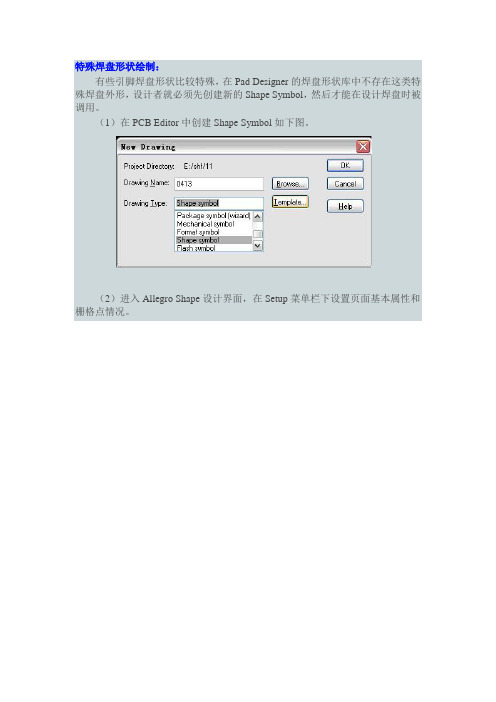
特殊焊盘形状绘制:有些引脚焊盘形状比较特殊,在Pad Designer的焊盘形状库中不存在这类特殊焊盘外形,设计者就必须先创建新的Shape Symbol,然后才能在设计焊盘时被调用。
(1)在PCB Editor中创建Shape Symbol如下图。
(2)进入Allegro Shape设计界面,在Setup菜单栏下设置页面基本属性和栅格点情况。
(3)添加各类图形:执行Shape菜单栏下的相关命令,用以添加不同的形状。
在金手指图形设计中,先执行Shape/Rectangular,Options窗口就选择默认设置,即Etch、Top和形状填充Static solid,在命令栏中输入起始点坐标按回车键、终点坐标按回车键,就可以从始终点直接画出该矩形。
此后再根据这种方法,执行Shape/Circular命令添加两端圆形。
(4)合并各类图形:执行Shape/Merge Shapes命令,对分散的图形进行适当的整合,将不同图形合并成一个Shape Symbol。
(5)保存该图形:执行Create Symbol命令创建图形符号,选择创建路径,则在相应的路径下得到*.ssm文件即为图形符号,并将该图形符号保存到设计者自己的图形符号文件夹中。
(6)设定图形库:在PCB Editor中,执行Setup/User Preferences,弹出User Preferences Editor对话框,点击Paths/Library,在右边编辑psmpath库调用的路径,添加设计者图形库路径。
(7)调用图形符号:完成Shape Symbol的建立和库路径设置后,启动Pad Designer焊盘编辑工具,在Layers选项卡下,点击Shape后面的浏览按钮,在弹出的Select shape symbols对话框中就可以调用新建的图形符号了。
这样就可以完成创建特殊图形符号的焊盘,然后在Package Symbol中就可以调用这些特殊焊盘来添加引脚了。
制作焊盘(元件封装)步骤
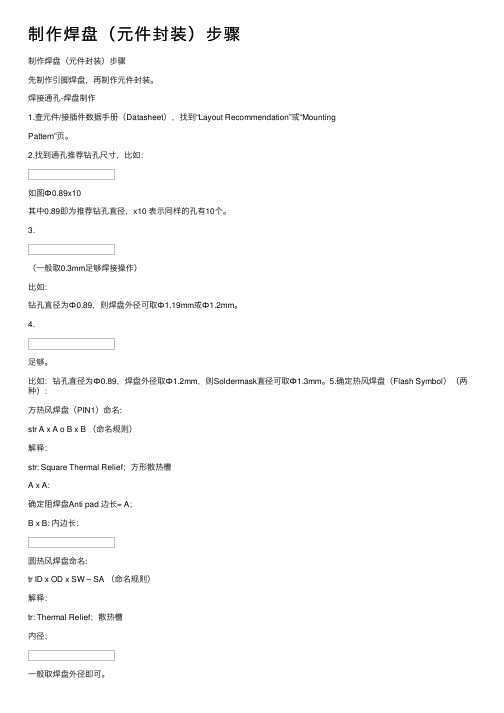
制作焊盘(元件封装)步骤制作焊盘(元件封装)步骤先制作引脚焊盘,再制作元件封装。
焊接通孔-焊盘制作1.查元件/接插件数据⼿册(Datasheet),找到“Layout Recommendation”或“MountingPattern”页。
2.找到通孔推荐钻孔尺⼨,⽐如:如图Ф0.89x10其中0.89即为推荐钻孔直径,x10 表⽰同样的孔有10个。
3.(⼀般取0.3mm⾜够焊接操作)⽐如:钻孔直径为Ф0.89,则焊盘外径可取Ф1.19mm或Ф1.2mm。
4.⾜够。
⽐如:钻孔直径为Ф0.89,焊盘外径取Ф1.2mm,则Soldermask直径可取Ф1.3mm。
5.确定热风焊盘(Flash Symbol)(两种):⽅热风焊盘(PIN1)命名:str A x A o B x B (命名规则)解释:str: Square Thermal Relief;⽅形散热槽A x A:确定阻焊盘Anti pad 边长= A;B x B: 内边长;圆热风焊盘命名:tr ID x OD x SW – SA (命名规则)解释:tr: Thermal Relief;散热槽内径;⼀般取焊盘外径即可。
OD: Out Diameter 外径;)⼀般加0.1mm⾜够。
保留整数位,⼀般取0.5mm。
SA:Spoke Angle 开⼝⾓度。
SA = 45度。
6.给通过孔焊盘命名(两种):⽅焊盘(PIN1)命名: A Sq B dA: 正⽅形焊盘边长;B:钻孔直径;Sq: Square; d: 钻孔的孔壁必须上锡⽐如:2Sq1p7d ⽅焊盘,正⽅形焊盘边长2mm,钻孔直径1.7mm。
圆焊盘命名: A Cir B dA: 焊盘外径B:钻孔直径;Cir:Circle;d: 钻孔的孔壁必须上锡⽐如:2Sq1p7d 圆焊盘,焊盘外径2mm,钻孔直径1.7mm。
7.启动软件“Allegro PCB Design GXL”制作热风焊盘。
File→New,Drawing Type选择:Flash Symbol。
[整理]allegro焊盘制作
![[整理]allegro焊盘制作](https://img.taocdn.com/s3/m/7e9b1deb5022aaea998f0f67.png)
Cadence_SPB16.2入门教程——焊盘制作焊盘制作1.1 用Pad Designer制作焊盘Allegro中制作焊盘的工作叫Pad Designer,所有SMD焊盘、通孔焊盘以及过孔都用该工具来制作。
打开程序->Cadence SPB 16.2->PCB Editer utilities->Pad Designer,弹出焊盘制作的界面,如图1.1所示。
图1.1 Pad Designer工具界面在Units下拉框中选择单位,常用的有Mils(毫英寸),Millimeter(毫米)。
根据实际情况选择。
在Hole type下拉框中选择钻孔的类型。
有如下三种选择:Circle Drill:圆形钻孔;Oval Slot:椭圆形孔;Rectangle Slot:矩形孔。
在Plating下拉框中选择孔的金属化类型,常用的有如下两种:Plated:金属化的;Non-Plated:非金属化的。
一般的通孔元件的管脚焊盘要选择金属化的,而元件安装孔或者定位孔则选择非金属化的。
在Drill diameter编辑框中输入钻孔的直径。
如果选择的是椭圆或者矩形孔则是Slot size X,Slot size Y两个参数,分别对应椭圆的X,Y轴半径和矩形的长宽。
一般情况下只要设置上述几个参数就行了,其它参数默认就可以。
设置好以后单击Layers标签,进入如图1.2所示界面。
图1.2 Pad Designer Layers界面如果制作的是表贴元件的焊盘将 Singel layer mode 复选框勾上。
需要填写的参数有:BEGINLAYER层的Regular Pad;SOLDEMASK_TOP层的Regular Pad;PASTEMASK_TOP层的Regular Pad。
如图1.3所示。
图1.3 表贴元件焊盘设置如果是通孔焊盘,需要填写的参数有:BEGINLAYER层的Regular Pad,Thermal Relief,Anti Pad;DEFAULTINTERNAL层的Regular Pad,Thermal Relief,Anti Pad;ENDLAYER层的Regular Pad,Thermal Relief,Anti Pad;SOLDEMASK_TOP层的Regular Pad;PASTEMASK_TOP层的Regular Pad。
使用PadDesigner制作焊盘
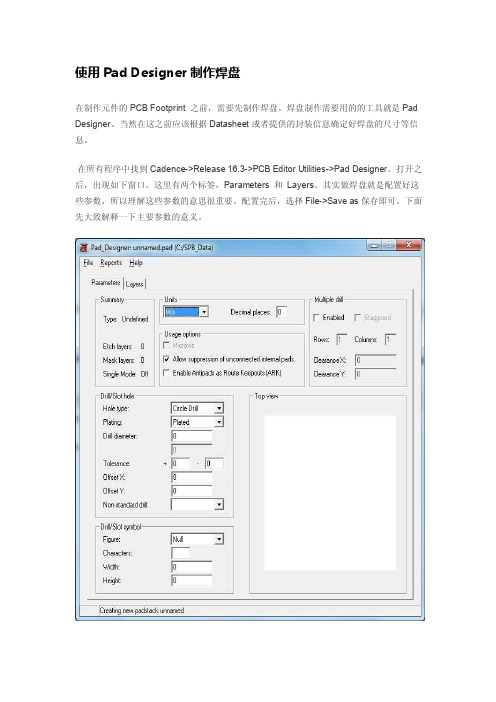
使用Pad Designer制作焊盘在制作元件的PCB Footprint 之前,需要先制作焊盘。
焊盘制作需要用的的工具就是Pad Designer。
当然在这之前应该根据Datasheet或者提供的封装信息确定好焊盘的尺寸等信息。
在所有程序中找到Cadence->Release 16.3->PCB Editor Utilities->Pad Designer。
打开之后,出现如下窗口。
这里有两个标签,Parameters 和Layers。
其实做焊盘就是配置好这些参数,所以理解这些参数的意思很重要。
配置完后,选择File->Save as保存即可。
下面先大致解释一下主要参数的意义。
在Parameters 标签下,Units是尺寸的单位,一般选择Mils或Millimeter,根据方便选择。
Drill/Slot hole:钻孔信息,选择类型(Hole Type)、是否Plate和钻孔尺寸等。
Drill/Slot symbol:钻孔符号,在PCB制作时会显示出来,可以用来标识不同的钻孔。
这里就是选择一下形状和大小尺寸。
在Layers标签下,配置焊盘在各层的形状和尺寸。
对于表面贴元件,一般勾选Single Layer Mode,只配置单层信息。
Layer有很多层,∙BEGIN LAYER 顶层∙DEFAULT INTERNAL内层∙END LAYER底层∙SOLDERMASK_TOP和SOLDERMASK_BOTTOM分别表示顶层阻焊层和底层阻焊层∙PASTEMASK_TOP和PASTEMASK_BOTTOM分别表示顶层助焊层和底层助焊层鼠标选中某一层,就可以在窗口下部配置某一层的Regular Pad、Thermal Relief和Anti Pad。
∙Regular Pad:实际的焊盘,出现在routing layer,内层一般比外层小0-20mils。
∙Thermal Relief:Positive plane用圆,一般和Anti pad一样大。
pads焊盘设计
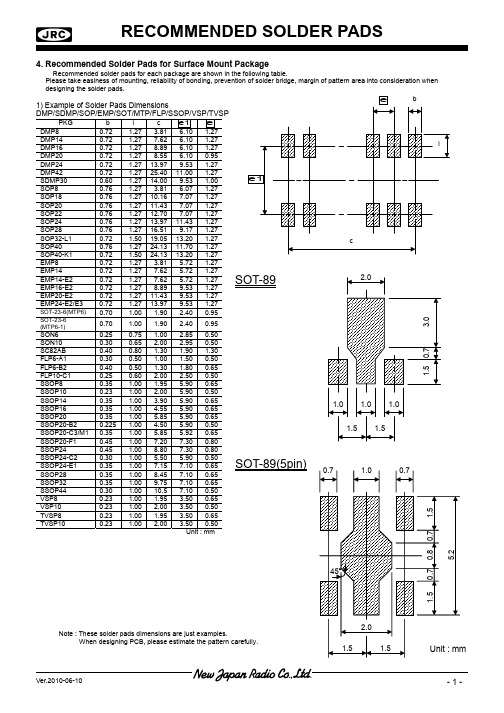
4. Recommended Solder Pads for Surface Mount PackageRecommended solder pads for each package are shown in the following table.Please take easiness of mounting, reliability of bonding, prevention of solder bridge, margin of pattern area into consideration when designing the solder pads.1) Example of Solder Pads DimensionsDMP/SDMP/SOP/EMP/SOT/MTP/FLP/SSOP/VSP/TVSP PKG blce1 e DMP8 0.72 1.27 3.81 6.10 1.27 DMP14 0.72 1.27 7.62 6.10 1.27 DMP16 0.72 1.27 8.89 6.10 1.27 DMP20 0.72 1.27 8.55 6.10 0.95 DMP24 0.72 1.27 13.97 9.53 1.27 DMP42 0.72 1.27 25.40 11.00 1.27 SDMP30 0.60 1.27 14.00 9.53 1.00 SOP8 0.76 1.27 3.81 6.07 1.27 SOP18 0.76 1.27 10.16 7.07 1.27 SOP20 0.76 1.27 11.43 7.07 1.27 SOP22 0.76 1.27 12.70 7.07 1.27 SOP24 0.76 1.27 13.97 11.43 1.27 SOP28 0.76 1.27 16.51 9.17 1.27 SOP32-L1 0.72 1.50 19.05 13.20 1.27 SOP40 0.76 1.27 24.13 11.70 1.27 SOP40-K1 0.72 1.50 24.13 13.20 1.27 EMP8 0.72 1.27 3.81 5.72 1.27 EMP14 0.72 1.27 7.62 5.72 1.27 EMP14-E2 0.721.27 7.62 5.72 1.27EMP16-E2 0.72 1.27 8.89 9.53 1.27EMP20-E2 0.72 1.27 11.43 9.53 1.27EMP24-E2/E3 0.72 1.27 13.97 9.53 1.27SOT-23-6(MTP6) 0.70 1.00 1.90 2.40 0.95SOT-23-6(MTP6-1)0.70 1.00 1.90 2.40 0.95SON6 0.25 0.75 1.00 2.85 0.50SON10 0.30 0.65 2.00 2.95 0.50SC82AB 0.40 0.80 1.30 1.90 1.30FLP6-A1 0.30 0.50 1.00 1.50 0.50FLP6-B2 0.40 0.50 1.30 1.80 0.65FLP10-C1 0.25 0.60 2.00 2.50 0.50SSOP8 0.35 1.00 1.95 5.90 0.65SSOP10 0.23 1.00 2.00 5.90 0.50SSOP14 0.35 1.00 3.90 5.90 0.65SSOP16 0.35 1.00 4.55 5.90 0.65SSOP20 0.35 1.00 5.85 5.90 0.65SSOP20-B2 0.225 1.00 4.50 5.90 0.50SSOP20-C3/M1 0.35 1.00 5.85 5.92 0.65SSOP20-F1 0.45 1.00 7.20 7.30 0.80SSOP24 0.45 1.00 8.80 7.30 0.80SSOP24-C2 0.30 1.00 5.50 5.90 0.50SSOP24-E1 0.35 1.00 7.15 7.10 0.65SSOP28 0.35 1.00 8.45 7.10 0.65SSOP32 0.35 1.00 9.75 7.10 0.65SSOP44 0.30 1.00 10.5 7.10 0.50VSP8 0.23 1.00 1.95 3.50 0.65VSP10 0.23 1.00 2.00 3.50 0.50TVSP8 0.23 1.00 1.95 3.50 0.65TVSP10 0.23 1.00 2.00 3.50 0.50Unit : mm45°SOT-89(5pin)Note : These solder pads dimensions are just examples.When designing PCB, please estimate the pattern carefully.SOT-89PLCC/QFP/QFNPKG MOLD SIZE b l e MID MIEQFN20-M1 4.2×4.2 0.32 0.95 0.5 2.7 2.7QFN28-N1 5.2×5.2 0.32 0.95 0.5 3.7 3.7QFN28-P4 4.7×4.7 0.20 0.95 0.4 3.23.2QFN64-S4 8.2×8.2 0.20 0.95 0.4 6.7 6.7PLCC28-M2 11.51×11.51 0.75 2.00 1.278.818.81QFP32-J27×7 0.50 1.00 0.807.37.3QFP32-R1 7×7 0.50 1.00 0.807.47.4QFP44-A1 10×10 0.50 1.20 0.8010.410.4QFP48-J1 7×7 0.35 0.95 0.507.37.3QFP48-P1 16×12 0.52 0.77 0.8014.7610.76LQFP48-R3 7×7 0.25 1.20 0.507.17.1LQFP52-H2 10×10 0.35 1.20 0.6510.410.4QFP52-S1 10×10 0.45 1.15 0.6510.2510.25QFP56-A1 10×10 0.35 1.20 0.6510.410.4QFP64-B2 14×14 0.50 1.60 0.8014.414.4QFP64-B3 14×14 0.50 1.40 0.8014.414.4QFP64-C1 20×14 0.70 2.80 1.0020.414.4QFP64-C2 20×14 0.70 2.00 1.0020.414.4QFP64-G1 14×14 0.50 1.00 0.8014.414.4QFP64-H1 10×10 0.225 1.00 0.5010.410.4LQFP64-H2 10×10 0.25 1.00 0.5010.410.4QFP80-C1(1) 20×14 0.50 2.80 0.8020.414.4QFP80-C1(2) 20×14 0.50 2.80 0.8020.414.4QFP80-C2 20×14 0.50 2.00 0.8020.414.4QFP80-C3 20×14 0.50 2.00 0.8020.414.4QFP80-G1 14×14 0.35 1.00 0.6514.414.4QFP100-C1(1) 20×14 0.35 2.80 0.6520.414.4QFP100-C1(2) 20×14 0.35 2.80 0.6520.414.4QFP100-C2 20×14 0.35 2.00 0.6520.414.4QFP100-U1 20×14 0.35 1.65 0.6520.414.4QFP100-G1 14×14 0.225 1.00 0.5014.414.4LQFP144-L1 20×200.30 1.20 0.5020.420.4Unit : mmSC-88ASOT-23 (MTP5)Note : These solder pads dimensions are just examples.Unit : mmTO-252(3pin) TO-252(5pin)-DL2/DL3When designing PCB, please estimate the pattern carefully. Unit : mmNote : These solder pads dimensions are just examples.When designing PCB, please estimate the pattern carefully. Unit : mmNote : These solder pads dimensions are just examples.Unit : mmNote : These solder pads dimensions are just examples.Unit : mmNote : These solder pads dimensions are just examples.Unit : mmNote : These solder pads dimensions are just examples.Unit : mmNote : These solder pads dimensions are just examples.When designing PCB, please estimate the pattern carefully. Unit : mmNote : These solder pads dimensions are just examples.When designing PCB, please estimate the pattern carefully. Unit : mmNote : These solder pads dimensions are just examples.When designing PCB, please estimate the pattern carefully. Unit : mmNote : These solder pads dimensions are just examples.When designing PCB, please estimate the pattern carefully. Unit : mmNote : These solder pads dimensions are just examples.When designing PCB, please estimate the pattern carefully. Unit : mmBCC32Note : These solder pads dimensions are just examples.When designing PCB, please estimate the pattern carefully. Unit : mmNote : These solder pads dimensions are just examples.When designing PCB, please estimate the pattern carefully. Unit : mm。
在PADS中制作椭圆型开槽焊盘实例教程

在PADS中制作椭圆型/开槽焊盘实例教程
作者:zhouftp原创作者:李红宙来源: 2010-09-22 09:02
1、进入PADS元件编辑界面,先放置一个焊盘,选中该焊盘,点右键,在弹出的菜单中选择Pad stacks...,如下图 ..
1、进入PADS元件编辑界面,先放置一个焊盘,选中该焊盘,点右键,在弹出的菜单中选择Pad stacks...,如下图:
2、在弹出的窗口中,在各层焊盘设置中,将焊盘设置为椭圆型,并设置Drill size,Width和Length的值,本实例中设置钻孔大小为1.2MM,长为5MM,宽为2MM,如下图:
4、根据需要设置旋转角度和偏移度;
5、选中Slotted,设置Length值,本例设置为4MM,这是开椭圆形孔的长度,效果如下图:
6、至此,一个椭圆形焊盘就制作完成了。
下面接着将该焊盘做成开槽的焊盘:
7、在Slot选项中,设置Offset(钻孔的偏移值),本例设置为0.6MM,如图:
8、一个开槽的椭圆形焊盘就制作完成了,如有需要,还可以设置钻孔的偏移度,如下图,设置钻孔的偏移度为15度
总结:在PCB设计中,如果能熟练掌握各种特殊焊盘的制作,就能在实际应用中得心应手,制作出一些既满足实际需求又美观的元件封装来。
padslayout焊盘与孔径要求

pads layout焊盘与孔径要求在保证布线最小间距不违反设计的电气间距的情况下 ,焊盘的设计应较大 ,以保证足够的环宽。
一般焊盘的内孔要比元器件的引线直径稍微大一点 ,设计过大 ,容易在焊接中形成虚焊。
焊盘外径 D一般不小于( d + 1 . 2)mm,其中 d为焊盘内孔径 ,对于一些密度比较大的 PCB,焊盘的最小值可以取( d + 1 . 0) mm。
焊盘的形状通常设置为圆形 ,但是对于 DIP封装的集成电路的焊盘最好采用跑道形 ,这样可以在有限的空间内增大焊盘的面积,有利于集成电路的焊接。
布线与焊盘的连接应平滑过渡 ,即当布线进入圆焊盘的宽度较圆焊盘的直径小时 ,应采用补泪滴设计。
需要注意的是 ,焊盘内孔径 d的大小是不同的 ,应当根据实际元器件引线直径的大小加以考虑 ,如元件孔、安装孔和槽孔等。
而焊盘的孔距也要根据实际元器件的安装方式进行考虑 ,如电阻、二极管、管状电容器等元件有" 立式 " 、 "卧式 " 两种安装方式,这两种方式的孔距是不同的。
此外 ,焊盘孔距的设计还要考虑元器件之间的最小间隙要求 ,特别是特殊元器件之间的间隙需要由焊盘间的孔距来保证。
在高频 PCB中 ,还要尽量减少过孔的数量 ,这样既可减少分布电容 ,又能增加 PCB的机械强度。
总之 ,在高频 PCB的设计中 ,焊盘及其形状、孔径与孔距的设计既要考虑其特殊性 ,又要满足生产工艺的要求。
采用规范化的设计 ,既可降低产品成本 ,又可在保证产品质量的同时提高生产的效率。
敷铜敷铜的主要目的是提高电路的抗干扰能力 ,同时对于 PCB散热和 PCB的强度有很大好处 ,敷铜接地又能起到屏蔽的作用。
但是不能使用大面积条状铜箔 ,因为在 PCB的使用中时间太长时会产生较大热量 ,此时条状铜箔容易发生膨胀和脱落现象 ,因此 ,在敷铜时最好采用栅格状铜箔 ,并将此栅格与电路的接地网络连通 ,这样栅格将会有较好的屏蔽效果 ,栅格网的尺寸由所要重点屏蔽的干扰频率而定。
PADS中环型焊盘

PADS中环型焊盘(锅仔片)封装的建立
1、放置两个引脚,如下图。
1脚为过孔,2脚为表面。
2、在上面两个脚的旁边,生成一个环型的铜圈。
先放一个大圈的Copper,再放一个小圈的Cooper Cut Out。
如下图
放完之后,是看不出来Cooper Cut Out那个圈圈的。
此时,右键切换到Select Anything,圈中上面的范围,就可以同时选中Cooper和Cooper Cut Out两个圈了。
然后右键选择Combine,就可以看到,生成如下的铜圈了。
如果不成功,可以多次尝试。
3、然后把这个铜圈移动到如下图的位置上。
4、Select Terminal,点中第2脚,选择Associate,然后再去点外面的铜圈。
此时再选择Terminal,选中的就是整个外面的圈圈了。
封装就算建立完成了。
说明:
如果按照一般的建封装的方法,也是可以建立一个挖空的环型焊盘的,如下面的图。
但是,在Route的时候,总是会提示无法连线的。
为什么?
因为PADS中的连线,总是会连到一个焊盘的中心位置,而一般方式建立的环型焊盘,中心是空的,所以会导致连线失败。
这也算是PADS的一个BUG吧!
而按照上文中的方式,焊盘的中心位置在最初的2脚的位置,而2脚的位置是有铜的,故可以连线成功。
PADS元件封装制作规范
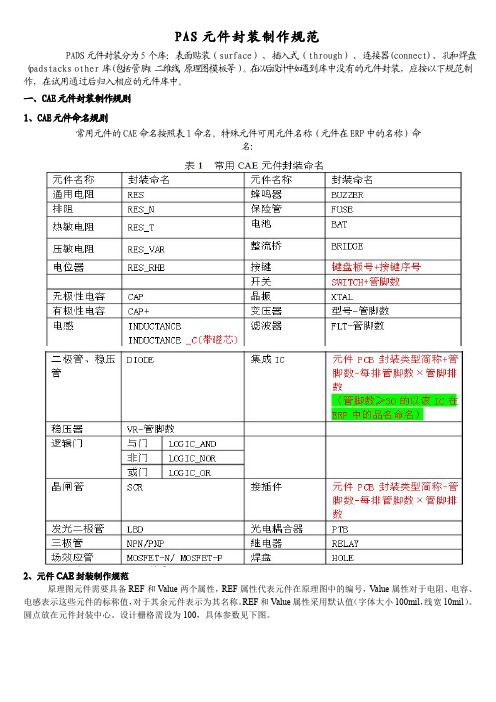
PAS元件封装制作规范PADS元件封装分为5个库:表面贴装(surface)、插入式(through)、连接器(connect)、孔和焊盘(padstacks other库(包括管脚、二维线、原理图模板等)。
在以后设计中如遇到库中没有的元件封装,应按以下规范制作,在试用通过后归入相应的元件库中。
一、CAE元件封装制作规则1、CAE元件命名规则常用元件的CAE命名按照表1命名。
特殊元件可用元件名称(元件在ERP中的名称)命名:2、元件CAE封装制作规范原理图元件需要具备REF和Value两个属性,REF属性代表元件在原理图中的编号,Value属性对于电阻、电容、电感表示这些元件的标称值,对于其余元件表示为其名称。
REF和Value属性采用默认值(字体大小100mil,线宽10mil)。
圆点放在元件封装中心。
设计栅格需设为100,具体参数见下图。
二、PCB封装库规则元件PCB封装需具备Name和Value两个属性,分别与原理图封装中REF和Value两个属性对应。
元件PCB封装包括三个部分:封装名称、丝印、焊盘,下面以此分为三部分详述PCB封装库规则。
1、PCB封装库命名规则PCB封装库命名总体上遵守以下规则:一、通用分立元件命名:元件类型简称+元件英制代号(mil)\公制代号(mm)(1mm=39.37mil,1inch=1000mil=25.4mm);二、小外型贴装晶体管命名:元件封装代号;三、集成芯片及接插件命名:元件封装类型+元件参数(包括元件实体尺寸、管脚数、管脚间距、列间距等)。
为方便起见,在元件PCB命名时,元件参数默认采用英制,若采用公制命名,应进行相应的注释;元件管脚间距、列间距采用中心对中心的取值规则;元件实体尺寸表示为元件在PCB板上的占地面积,如右图,元件实体尺寸为16×16mm而不是14×14mm。
特殊元件的PCB封装按PART命名;各元件PCB封装命名详见表2和表3:贴片IC的命名规则见表3:带热焊盘的IC用后缀T表示表3贴片IC的PCB封装命名2)、插装式元件的命名方法:表4插装式元件的命名3)、接插件、连接器的命名方法:表5接插件、连接器的命名2、丝印图形要求丝印图形的作用是方便焊接和检修,同时保持PCB板美观。
Cadence不规则焊盘制作资料
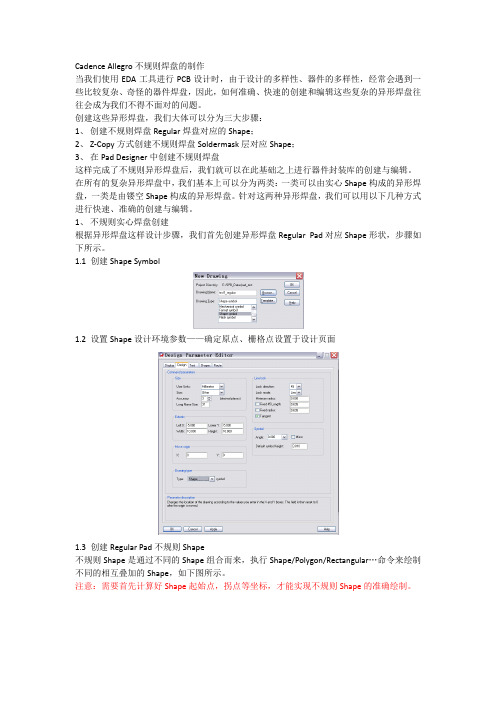
Cadence Allegro不规则焊盘的制作当我们使用EDA工具进行PCB设计时,由于设计的多样性、器件的多样性,经常会遇到一些比较复杂、奇怪的器件焊盘,因此,如何准确、快速的创建和编辑这些复杂的异形焊盘往往会成为我们不得不面对的问题。
创建这些异形焊盘,我们大体可以分为三大步骤:1、创建不规则焊盘Regular焊盘对应的Shape;2、Z-Copy方式创建不规则焊盘Soldermask层对应Shape;3、在Pad Designer中创建不规则焊盘这样完成了不规则异形焊盘后,我们就可以在此基础之上进行器件封装库的创建与编辑。
在所有的复杂异形焊盘中,我们基本上可以分为两类:一类可以由实心Shape构成的异形焊盘,一类是由镂空Shape构成的异形焊盘。
针对这两种异形焊盘,我们可以用以下几种方式进行快速、准确的创建与编辑。
1、不规则实心焊盘创建根据异形焊盘这样设计步骤,我们首先创建异形焊盘Regular Pad对应Shape形状,步骤如下所示。
1.1 创建Shape Symbol1.2 设置Shape设计环境参数——确定原点、栅格点设置于设计页面1.3 创建Regular Pad不规则Shape不规则Shape是通过不同的Shape组合而来,执行Shape/Polygon/Rectangular…命令来绘制不同的相互叠加的Shape,如下图所示。
注意:需要首先计算好Shape起始点,拐点等坐标,才能实现不规则Shape的准确绘制。
准确完成不同Shape的叠加,使得Shape外形符合异形焊盘外形要求后,执行Shape/Merge Shape命令即可将叠加的Shape实现合成,则异形焊盘的外形成功完成。
保存该Shape,以便Pad Designer调用进行焊盘设计。
1.4 创建Soldermask Pad不规则Shape由于焊盘Soldermask层比之Regular Pad大出0.1mm左右,使我们需要在上图所示的Regular Shape上外扩0.1mm左右,成为新的不规则Shape,以便可以在Pad Designer中被调用至焊盘阻焊层。
PADS2007如何绘制异形焊盘

绘制异形焊盘
异形焊盘是根据需要来设计,其步骤如下:
1. 利用前面的方法,放置一个标准的元件脚焊盘,因为异形焊盘对于元件焊
盘只是在焊盘上去处理。
2. 点击铺皮(Copper)图标,进入绘制铜皮模式,画出一个所需要的异形
焊盘形状的铜皮,用这个铜皮充当所需的异形焊盘。
3. 这时焊盘和铜皮还都是独立的对象,点击焊盘右键鼠标,弹出菜单,在弹
出的菜单中选择Associate(使联合),再点击铜皮,这时两者都处于高亮状态,这时它们两已联合成一体做为一个异形的管脚了。
移动它,它们会同时被移动。
环形焊盘做法(以锅仔片为例)

环形焊盘做法(以锅仔片为例)本文以锅仔片为例,介绍了做环形焊盘封装的思路,仅供参考。
1.锅仔片简单介绍1.1锅仔片实物1.2封装尺寸说明锅仔片的封装由外部的环形焊盘和中心的圆形焊盘组成,不同的锅仔片尺寸大小不一,下文例子中的锅仔片尺寸为:中心圆形焊盘直径1.8mm;外部环形焊盘外环半径2.75mm,环宽0.8mm(void 1.95mm);silkscreen top 半径3.45mm;soldmash 半径2.9mm。
2.制作方法(Allegro)2.1方法一(1) 大多数人都能想到用建异形盘的方法,做一个环形的sharp,就像下图这样的:但是shape在保存时,提示说Shape symbol cannot have a void in a shape(2) 由于(1)中圆形void后的shape不能保存,所以再用方形的void把圆环开一个小口,这样就能保存了上图是为了大家看得清楚些,实际处理时口可以开得更小些,比如按0.01mm开的口,基本是看不出来的(3) 在pad designer中,调入上面的环形shape作为锅仔片外环焊盘。
上面几步到这里涉及到建异形盘的内容,这里不详述了。
(4) 建一个直径1.8mm的圆形焊盘作为锅仔片中心焊盘,完成封装后导入PCB,问题又来了,shape做的外部环形焊盘上拉不了线,点环形焊盘线还是跑到中间焊盘上去了。
处理方法为:拉线时,find里选择shapes选择shapes后,可以拉线了,但会有DRC,如下图2.2方法二方法二和一相比,操作简单,小的用方法二做了很多板了,实际使用没发现问题,个人比较推荐这种方法。
这个方法实际就是普通方法建两个焊盘,环形shape也不用做异形盘,而是最后做封装时在TOP层的ETCH加入环形shape(这里加的是shape,而不是etch,如果用etch,封装导入PCB后会有DRC,且拉线时线会往焊盘上跑)导入PCB后,完整封装效果没有DRC,而且拉线很随意,环形shape上任意位置都能拉线:Allegro中的两种做法,文中只对关键点进行了说明,其它如soldmask等不细说了。
环形焊盘做法(以锅仔片为例)

环形焊盘做法(以锅仔片为例)本文以锅仔片为例,介绍了做环形焊盘封装的思路,仅供参考。
1.锅仔片简单介绍1.1锅仔片实物1.2封装尺寸说明锅仔片的封装由外部的环形焊盘和中心的圆形焊盘组成,不同的锅仔片尺寸大小不一,下文例子中的锅仔片尺寸为:中心圆形焊盘直径1.8mm;外部环形焊盘外环半径2.75mm,环宽0.8mm(void 1.95mm);silkscreen top 半径3.45mm;soldmash 半径2.9mm。
2.制作方法(Allegro)2.1方法一(1) 大多数人都能想到用建异形盘的方法,做一个环形的sharp,就像下图这样的:但是shape在保存时,提示说Shape symbol cannot have a void in a shape(2) 由于(1)中圆形void后的shape不能保存,所以再用方形的void把圆环开一个小口,这样就能保存了上图是为了大家看得清楚些,实际处理时口可以开得更小些,比如按0.01mm开的口,基本是看不出来的(3) 在pad designer中,调入上面的环形shape作为锅仔片外环焊盘。
上面几步到这里涉及到建异形盘的内容,这里不详述了。
(4) 建一个直径1.8mm的圆形焊盘作为锅仔片中心焊盘,完成封装后导入PCB,问题又来了,shape做的外部环形焊盘上拉不了线,点环形焊盘线还是跑到中间焊盘上去了。
处理方法为:拉线时,find里选择shapes选择shapes后,可以拉线了,但会有DRC,如下图2.2方法二方法二和一相比,操作简单,小的用方法二做了很多板了,实际使用没发现问题,个人比较推荐这种方法。
这个方法实际就是普通方法建两个焊盘,环形shape也不用做异形盘,而是最后做封装时在TOP层的ETCH加入环形shape(这里加的是shape,而不是etch,如果用etch,封装导入PCB后会有DRC,且拉线时线会往焊盘上跑)导入PCB后,完整封装效果没有DRC,而且拉线很随意,环形shape上任意位置都能拉线:Allegro中的两种做法,文中只对关键点进行了说明,其它如soldmask等不细说了。
allegro16.6制作不规则通孔焊盘

首先说一下allegro16.6制作圆形通孔焊盘的步骤,1,制作通孔焊盘,首先要建flash pad,即通俗讲的花焊盘,打开PCB Editor进入主界面后,设置参数设置完可以看到主界面如下然后我们添加一个开口尺寸1.0mm,内径1.5mm,外径2.0mm的flash焊盘开口尺寸就是实际的钻孔直径,或者比钻孔直径略小生成的焊盘如图中所示生成以下文件2, 制作焊盘,打开图标进行设置钻孔尺寸钻孔符号点开下拉菜单,选择刚才创建好flash 焊盘设置好每一层的尺寸,TOP层和BOT层信息一样,内层调用flash 焊盘Soldermask层略大0.1mm生成以下文件这样就创建好一个普通的直径1.0圆形焊盘但是有时候我们会需要做一些不规则的通孔焊盘,这个就比较麻烦了。
因为不规则的焊盘不能直接在pad designer里面选择现有的形状,那么我们就必须先画一个symbol.1,首先打开PCB Editor,创建一个新的symbol shape按照上述步骤设置好参数,利用组合画出你想要的图形,如下图画一个4mmx2mm的椭圆我们根据pad尺寸计算出各个点的坐标先画一个3mmx2mm的长方形,然后左右各画一个直径2mm的圆形然后Merge Shape这样就得到一个symbol shape2、一般soldermask会比pad外径大0.1mm,我们可以根据pad大小来计算soldermask的尺寸,然后算出各个点的坐标,也可以利用Z-Copy功能将刚才生成的symbol扩大0.1mm,具体操作如下将symbol导出Sub-Drawing(一定要保证导出的文件原点与symbol原点一致)生成然后创建一个新board导入刚才生成的Sub-Drawing文件,用坐标放置在原点位置利用Z-Copy 将symbol Expand 0.1mm如此这样得到一个4.1mmx2.1mm的椭圆形,将原来的删除掉,然后按照刚才的方式导出sub-drawing,再创建一个新的symbol shape,将其导入,生成一个新的symbol shape,3,运行PAD Designer,设置参数的时候,打开下来菜单选择需要的symbol shape其他层的信息按照相同的方式生成并调用,不规则的通孔用到的比较少,但是制作起来很麻烦,具体设置的参数根据应用的场景不一样可能会有所变动,有待商榷。
PADS2007如何绘制异形焊盘

绘制异形焊盘
异形焊盘是根据需要来设计,其步骤如下:
1. 利用前面的方法,放置一个标准的元件脚焊盘,因为异形焊盘对于元件焊
盘只是在焊盘上去处理。
2. 点击铺皮(Copper)图标,进入绘制铜皮模式,画出一个所需要的异形
焊盘形状的铜皮,用这个铜皮充当所需的异形焊盘。
3. 这时焊盘和铜皮还都是独立的对象,点击焊盘右键鼠标,弹出菜单,在弹
出的菜单中选择Associate(使联合),再点击铜皮,这时两者都处于高亮状态,这时它们两已联合成一体做为一个异形的管脚了。
移动它,它们会同时被移动。
- 1、下载文档前请自行甄别文档内容的完整性,平台不提供额外的编辑、内容补充、找答案等附加服务。
- 2、"仅部分预览"的文档,不可在线预览部分如存在完整性等问题,可反馈申请退款(可完整预览的文档不适用该条件!)。
- 3、如文档侵犯您的权益,请联系客服反馈,我们会尽快为您处理(人工客服工作时间:9:00-18:30)。
PADS 复杂环形焊盘的制做
做一个TO-8封装谐振器的封装,因装配原因,需带焊盘和阻焊层。
1.建立一个基本的封装,包括两个通孔的焊盘(引脚所在位置)和用2D line
画的谐振器的外缘轮廓(这个轮廓是用来做焊盘的)。
2.在这个外形轮廓外面再用2D line画一个稍大一点的圆形,将做为阻焊层
用。
3.在两个引脚焊盘的外部画出Copper Cut Out 线,以隔离稍后的大焊盘。
然后再画两个Copper Cut Out 圆, 以隔离阻焊层大焊盘,因避免露出覆铜,所以这两个圆要略小于焊盘的Copper Cut Out.
4.选中作为焊盘的2D line 大圆,右键选择属性,如下图:
下拉Type 栏,选择Copper 并确认。
5.用同样方法,将外部做为阻焊层的大圆选为Copper, 在此需注意,应对应焊
盘的层,刚才做的是Top 层的大焊盘,现在将这个Copper 改在 Top solder
mask 层。
6.现在可以看到所有的Copper 和焊盘都重合在一起。
7.在图形中的任意位置加入一个焊盘,任意形状都可以,但是是单层的,用
来与大的Copper 合成用,所以要放在与要做的大焊盘的同一层。
如下图:
8.将要进行的一步很重要,联合。
9.右键选Shape, 选中作为焊盘的Copper(小的大圆),然后按住Ctrl 键,选中
刚才做好的元件两个引脚的Copper cut out 线(焊盘层的),使其都处于高亮
状态。
右键选择Combine.
图:
Out 圆联合。
结果如下图:
10.右键选择Select anything 选中加入的单个焊盘,使其高亮显示。
右键选择Associate.
下面点击屏幕任意地方,使其什么都不选。
右键选Select Anything 并选中做为焊盘的Copper(小的大圆)。
右键选择Associate.
鼠标点击图形中的任意位置,完成大焊盘的制作。
效果如下:
用同样的方法,选中作为阻焊层的Copper,右键选择Associate.
11.完成的效果如下:
这个封装的两个元件引脚焊盘的颜色与大焊盘的颜色不一样是因为这个元件是要反面安装的通孔,小焊盘已经被大焊盘包裹,同一层已经无法走线到外部,即大焊盘焊在PCB底层的焊盘上,引线焊在顶层的焊盘上。
可以自由调
节。
